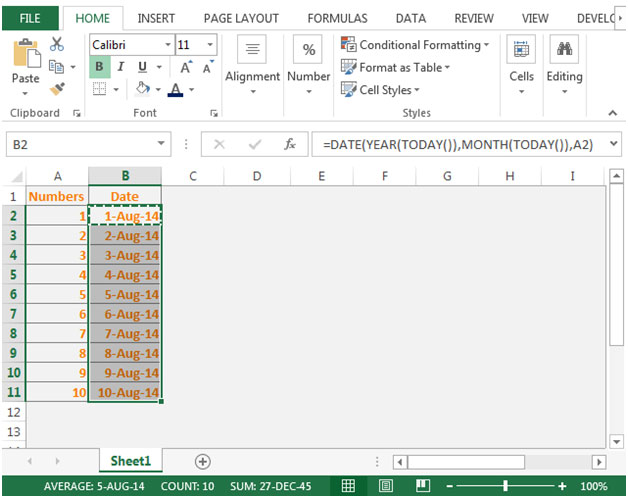2010年のMicrosoft Excelですぐに日付を入力する
この記事では、Microsoft Excel2010で日付をすばやく入力する方法を学習します。
日付式を使用すると、条件が満たされているかどうかに基づいて日付をカウントでき、日付間の日数をカウントできます。
Excelでセルに数値のみを入力し、数式で年と月自体を入力するセルに現在の月の日付を入力するために使用できる関数は、DATE、YEAR、MONTH、TODAYです。 DATE:MicrosoftExcelの日時コードで日付を表す数値を返します。
構文:= DATE(年、月、日)
year:year引数には、1〜4桁の数字を含めることができます。デフォルトでは、Excelは1900年の日付システムを使用します。
月:1から12までの年の月(1月から12月)を表す2番目の引数
日:1から31までの月の日を表す3番目の引数。
YEAR:1900〜9999の範囲の整数である日付の年を返します
構文:= YEAR(serial_number)
serial_number:検索する年の日付。
MONTH:この関数は、日付の月(1月から12月を1から12として)を返します。
構文:= MONTH(serial_number)
===
serial_number:検索しようとしている月の日付を参照します。
TODAY:日付としてフォーマットされた現在の日付を返します
構文:= TODAY()
===
TODAY関数には引数がありません。
例を見てみましょう:
列Aにいくつかの数値があります。列Bでは、数式は左側の列の対応するセルの日付を計算します
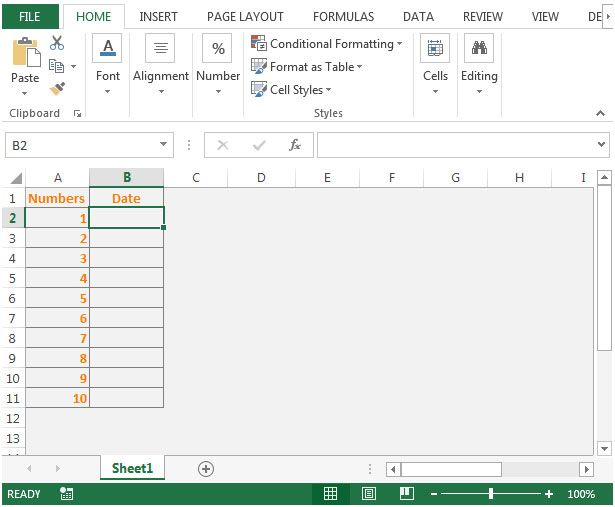
-
セルB2では、数式は
になります。 === = DATE(YEAR(TODAY())、MONTH(TODAY())、A2)
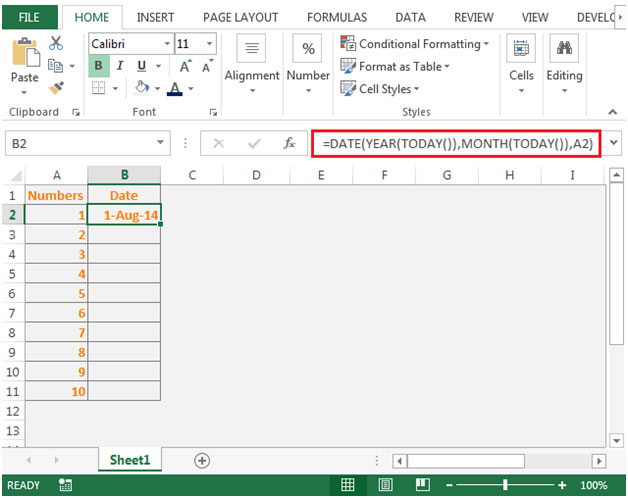
Date関数の最初の引数はYearです。 YEAR(TODAY())は、現在の年、つまり2014を返します。Date関数の2番目の引数はMonthです。 MONTH(TODAY())は、現在の月、つまり8月を返します。Date関数の3番目の引数は、その月の日である列Aから取得されます。
-
それらすべてを組み合わせることにより、私たちの式は出力を与えます。
-
数式をセルの範囲より下にコピーすると、目的の出力が得られます。